自分でも困ってたのでここにまとめておきます。
結論
結論から言うと書き出した写真の色が違う場合、Lightroomの書き出し設定でカラースペースを「ProPhoto RGB」から「sRGB」に変えればいいです。
Lightroomで「書き出し」を押すと以下の画面になるので、赤い所を変更します。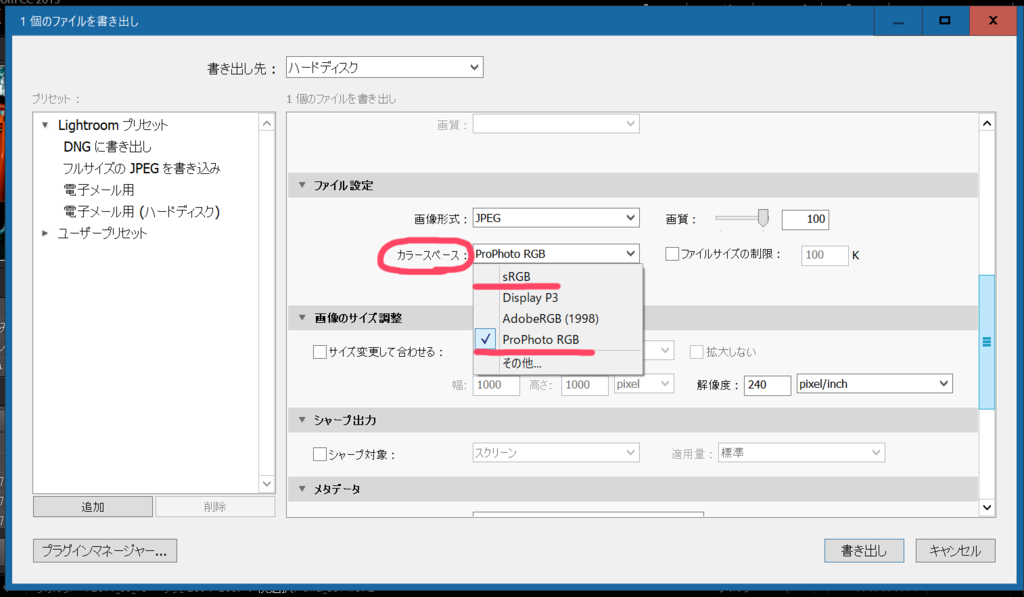
気づいた経緯
さて、ここからはコレに気づくまでの経緯などを。
Lightroomで写真を現像してそれをjpegに書き出しますよね。何の問題も無く書き出されるんですが、そのjpegファイルをCANON iMAGE GATEWAY オンラインアルバムにアップしたんです。すると何という事でしょう!色がくすんでしまったのです!
- 現像時のイメージ
- 実際に書き出したもの
このように本来は左のように現像したのですが、右のようにくすんでしまいました。なぜかLightroomで現像した色から変化してしまったんですよね。CANON iMAGE GATEWAY オンラインアルバムが悪いのか(失礼ですね)と思い、OneDriveにアップしたところ問題なくアップできました。また同時にGoogleフォトにもアップしました。
これで解決かと思いきや、Googleフォトにアップした写真をスマホから確認すると、サムネイルは正しい色なのですが、実際に表示させると右のくすんだ写真になっていたのです。またOneDriveの写真もスマホで確認すると同様の色に…
これはいけないと思い色々とググった結果、書き出した写真のカラースペース(カラープロファイル?)が違うということにいきつきました。Lightroomの書き出し設定って初期値だとカラープスペースのところがProPhoto RGBなんです。これって対応しているディスプレイがないんですね。なので書き出し設定のカラースペースの部分をProPhoto RGBからsRGBに変えます。
上でも書きましたが、Lightroomで「書き出し」を押すと以下の画面になるので、赤で書いたところを直します。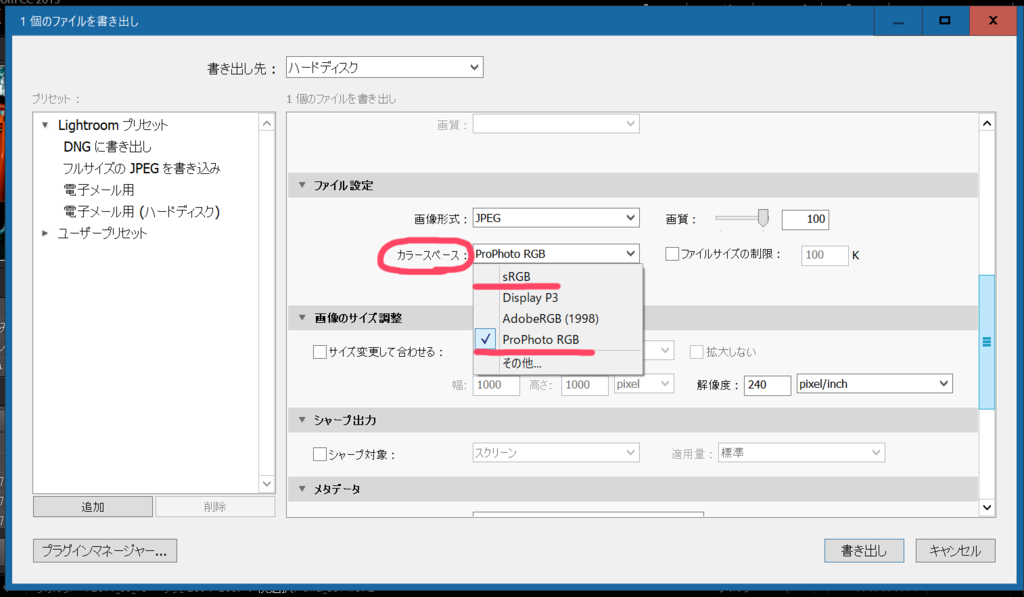
この設定で書き出せば上記のように色が現像時と変化することなく書き出すことができます。Lightroomを使っていて書き出した写真の色が違うことに悩んでいる方は是非確認してみてください。
それにしても、これを見つけるのはなかなか大変でした。このへんのことに詳しい方からすれば当たり前すぎることなんだと思いますが、検索しても出てこない! 「液晶によって発色が異なるのは当たり前」という旨のページに飛んでいってしまいなかなか大変でした。カラープロファイルを定義するのってとっても大切なんですね。
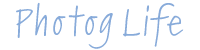



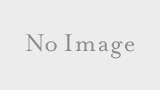

コメント